 网友评分:5分
网友评分:5分
ILike Video to GIF Converter 是一款简便实用的视频转gif动画免费软件。用来从你最喜欢的视频制作GIF文件。它还具有有用的编辑功能,包括裁剪视频到gif,设置输出gif的宽度和高度,改变动画速度等。你可以一帧一帧地预览原始视频。
小编精选:GIF格式转换器
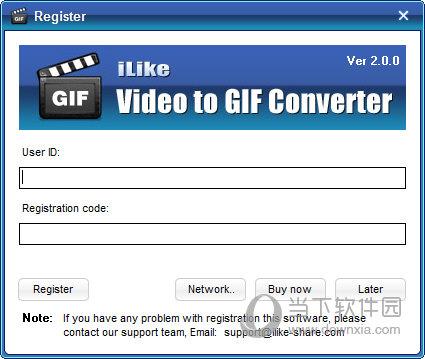
从MP4、AVI、MPG、WMV、FLV、MOV、VOB、MKV、RMVB等创建动画GIF。
易于裁剪并精确指定视频剪辑
允许删除不需要的帧
逐帧预览原始视频
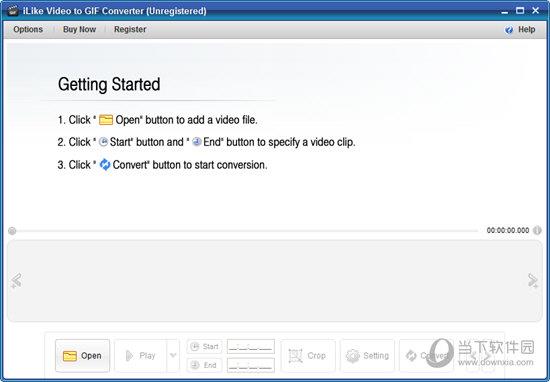
步骤1 打开视频文件
启动程序后,您将看到下面的窗口。打开要转换的视频文件。(支持各种流行的视频格式,如avi、wmv、flv、mov、rmvb、mpg、mp4等)
步骤2 精确地指定视频剪辑
你可以使用“播放/暂停”来定位一个大概的位置,然后逐帧地预览视频。指定要转换的视频剪辑的开始和结束时间。
步骤3 剪裁视频
如果你不需要原版的整个图片,或者你需要更小的gif尺寸,那么Crop是一个有用的特性。
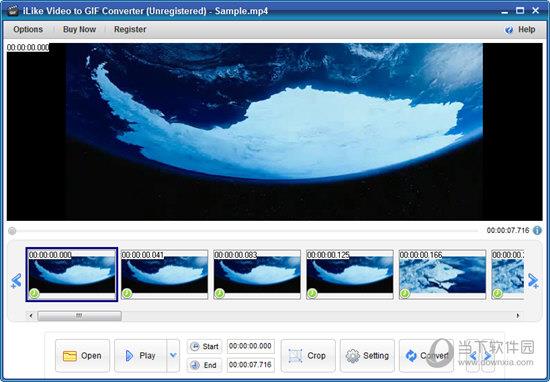
步骤4 删除不想要的帧
右键单击帧(允许多选),可以删除视频剪辑中不需要的帧。
步骤5 输出设置
在转换之前配置输出设置。您可以在这里更改输出大小。
帧速率:较高的值将获得更平滑的动画,但文件大小较大。
重放时间:0表示播放一次,通常选择“无限”。
GIf速度:加长或缩短每帧的间隔,你会得到比原本更快或更慢的速度。
步骤6 预览输出并保存
单击“转换”按钮开始转换。转换之后,可以预览输出,如果感到满意,可以保存它。
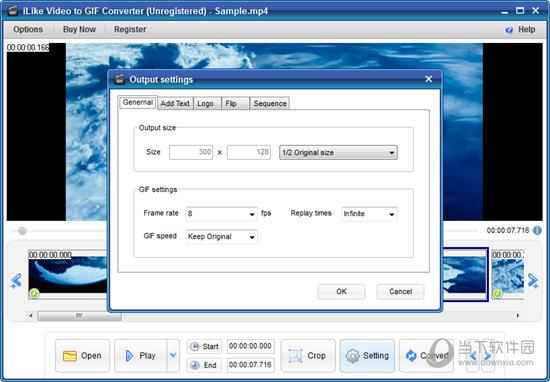
1、为什么帧会丢失输出?
较低的帧速率会导致输出中的帧丢失,如果需要选择每个帧都出现在输出中,请指定等于或大于原始帧的帧速率。
2、我在右边的幻灯片上画了黑边,怎么去掉它?
在转换之前使用裁剪,从右侧删除几个像素。
QGifer(视频转换gif软件) V0.2.2 免费版:QGifer是一款方便易用的视频转换gif软件。该软件没有任何功能限制,支持AVI, MP4, MPG和OGV等常见的视频格式,能调整输出的色彩平衡,图片大小以及开始帧和结束帧。有了他,你就可以用视频来轻松得到GIF动态图片。 神奇视频转GIF转换器:神奇视频转GIF软件是北京神奇像素科技有限公司开发的一款简单、易用、高效的GIF动图制作软件。有了它,您可以轻松将视频、视频中的片段录制下来,然后软件自动将其转换成GIF动图! 图片格式转换ico软件:PNG GIF JPG BMP转换ICO工具是一款免费的图形转换工具。它可以把PNG,GIF,JPG,BMP4种格式的图形文件转换为ico图标。该图片格式转换ico软件使用十分方便,只需要把图片拖放到软件里面就能自动进行ico图标的转换。

全民K歌PC版 V2.21.170 官方最新版 92.37M | 简体中文 | 7.6
下载
安卓投屏 V8.7.6 免费版 56.26M | 简体中文 | 5
下载
dnf反和谐补丁2021 最新免费版 273M | 简体中文 | 5
下载
GTA4完全版汉化补丁 V2021 Steam版 5.5M | 简体中文 | 5
下载
TapTap电脑版 V2.11.0 官方最新版 36.36M | 简体中文 | 5
下载
征服的荣耀围城修改器 V1.0 游侠版 30.42M | 简体中文 | 4.3
下载